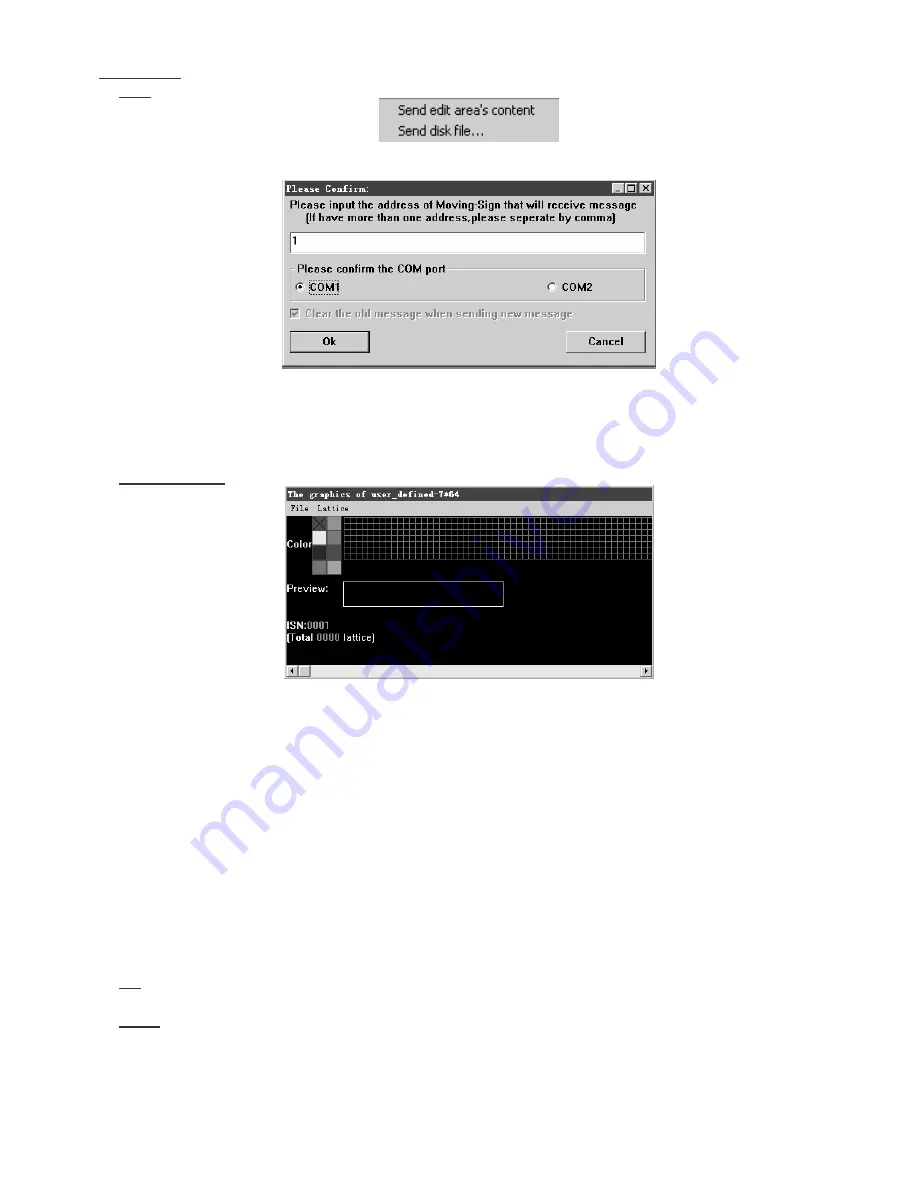
MML16C
- 29 -
VELLEMAN
Moving Sign
. inclut 4 sous-menus:
Send: envoyer le contenu à afficher au
MML16C
. Ces deux options se trouvent là-dessous:
Sélectionnez “Send edit area’s content”, cet écran de dialogue apparaîtra:
L'adresse du
MML16C
est toujours "1" ; sélectionnez le port COM applicable et cliquez 'OK'.
Si vous sélectionnez “send disk file…”, le programme vous demandera d'ouvrir un fichier existant (*.SDV). Puis, le
même écran de dialogue apparaîtra. Cliquez 'OK', le programme enverra le contenu concerné au
MML16C
.
Execution Lattice: pour faire un dessin.
Il y a une palette de couleurs dans le coin en haut à gauche. Sélectionnez une couleur en cliquant dessus. Une
"X" indique la couleur sélectionnée.
La grille à côté est le champ graphique.
Cliquez le bouton gauche de la souris pour dessiner un point, ou bougez la souris en enfonçant le bouton gauche
de la souris pour dessiner une ligne ou une figure. Le bouton droit marche de la même façon mais sert à effacer.
En dessous se trouve un exemple du dessin dans le champ graphique pour vous donner une idée du résultat.
En bas vous trouvez le numéro du dessin actuellement dans le champ graphique.
La valeur 'total' entre parenthèses indique le nombre total de dessins modifiés.
Il y a 2 menus sur l'écran 'execution lattice':
File: 1. Save as: sauvegarder le dessin actuel dans un nouveau numéro ISN.
2. Exit: retourner à l'écran principal
Lattice: 1. Create a new lattice: vous verrez que le numéro ISN change quand vous créez un nouveau dessin..
2. Edit an old lattice: pour modifier un dessin existant. Entrez le numéro ISN du dessin à modifier.
3. Clear current lattice: effacez le dessin actuellement dans le champ graphique.
4. Send lattice: envoyer un/tous les dessin(s) au
MML16C
.
















































